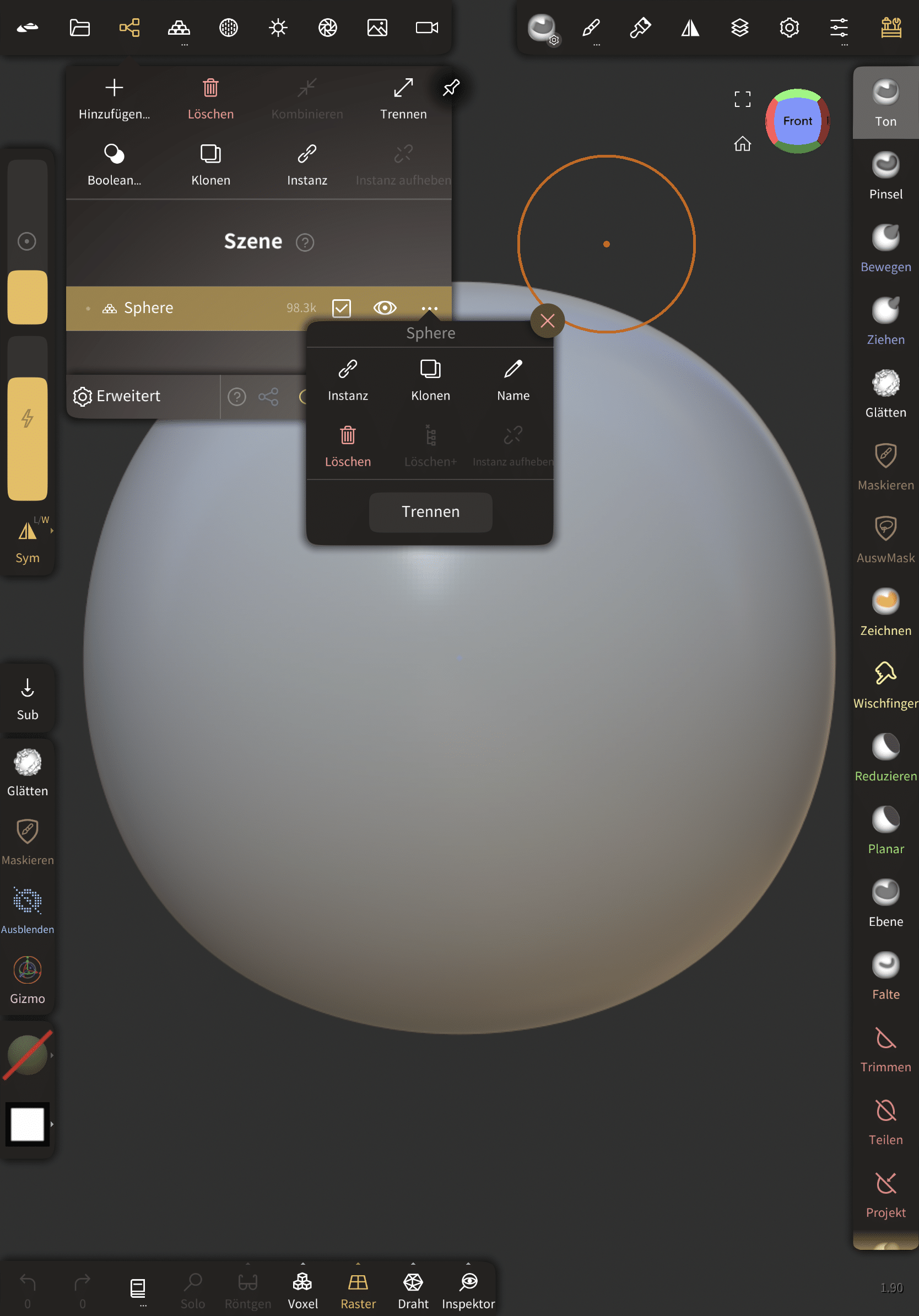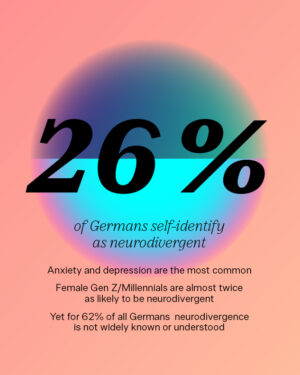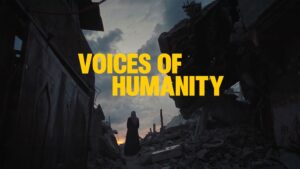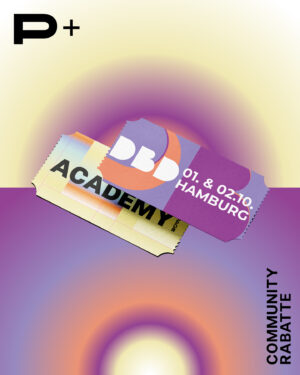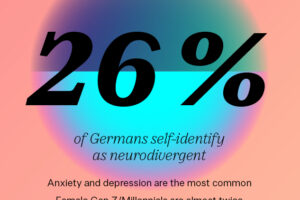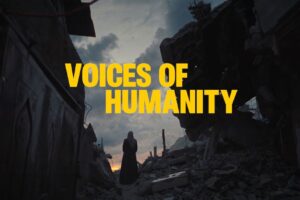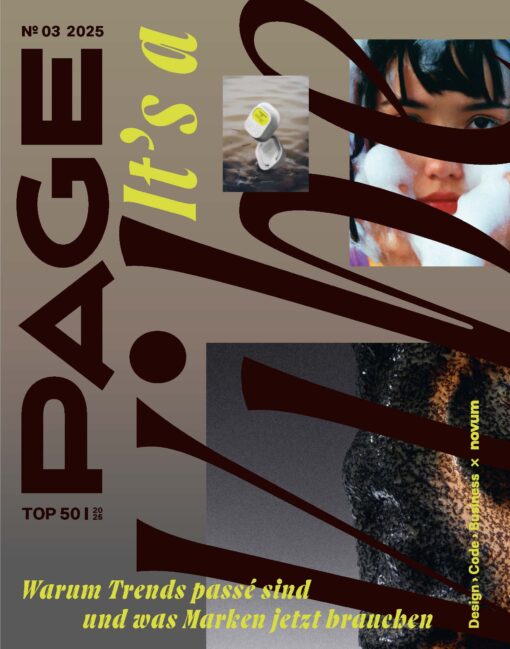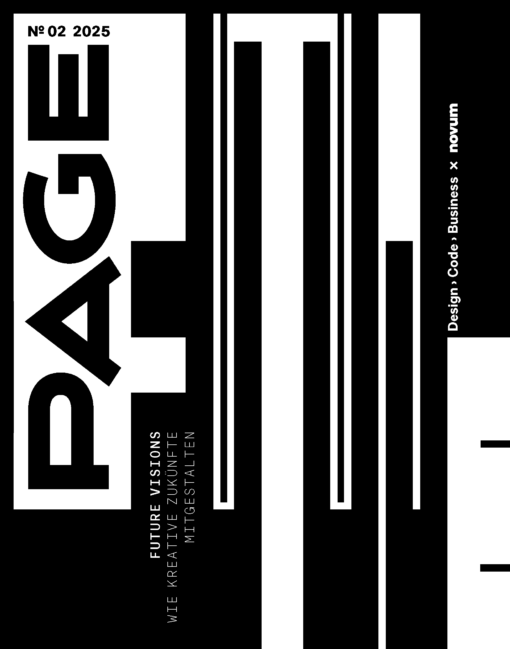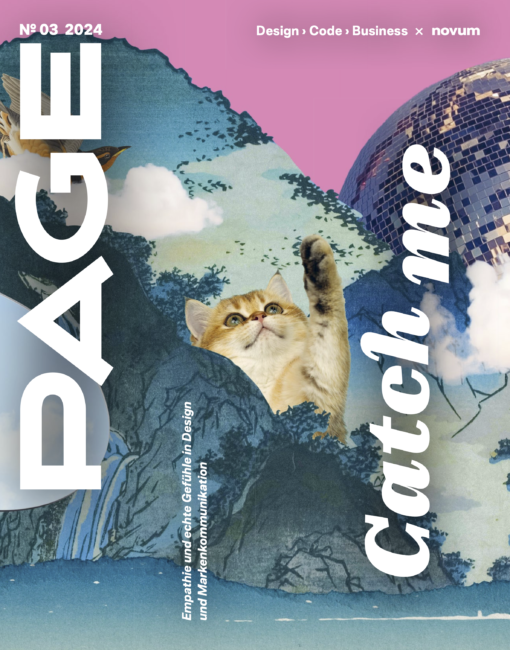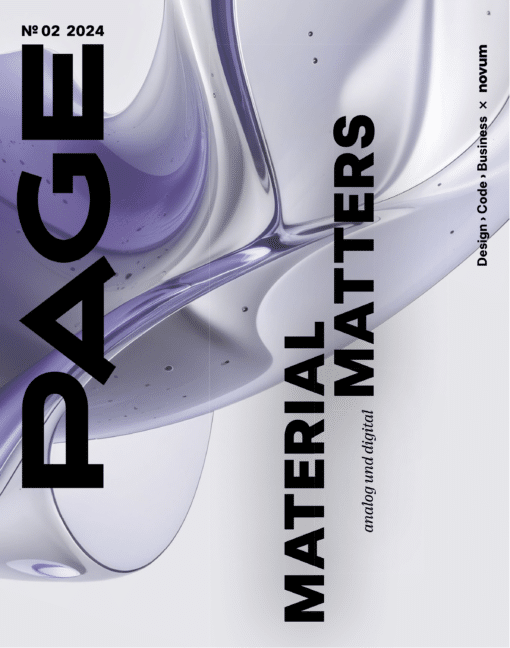Vom Modeling mit dem Apple Pencil in Nomad Sculpt zur AR-Ansicht in Procreate: wir testen Designtools für Unterwegs
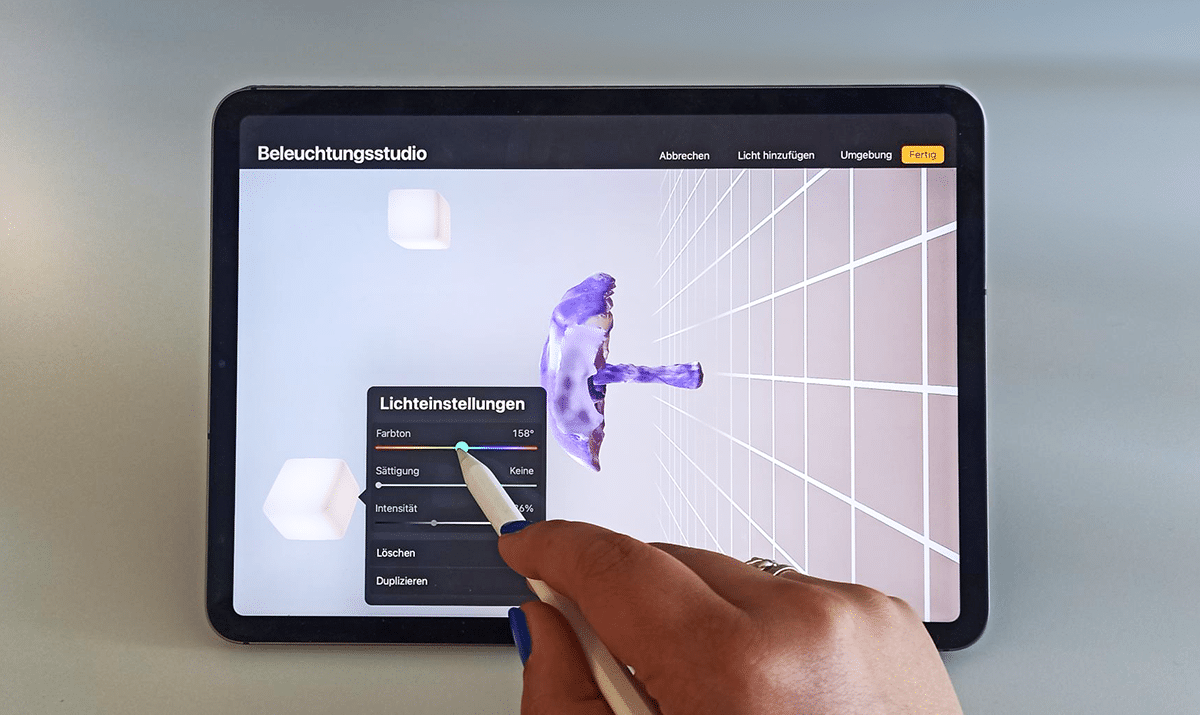 3D-Elemente sind absolut im Trend, aber es muss nicht immer gleich Cinema4D oder Blender sein, um spannende Ergebnisse zu produzieren. Wer gerade erst einsteigt, oder einfach frei mit 3D-Modelling experimentieren will, kann das auch abseits des Schreibtisches tun.
3D-Elemente sind absolut im Trend, aber es muss nicht immer gleich Cinema4D oder Blender sein, um spannende Ergebnisse zu produzieren. Wer gerade erst einsteigt, oder einfach frei mit 3D-Modelling experimentieren will, kann das auch abseits des Schreibtisches tun.
Wir testen einen Workflow mit der iPad-App Nomad Sculpt und dem 3D-Painting-Feature in Procreate.
Tools: iPad Pro, 11 Zoll, 2018, 512GB | Nomad Sculpt App (einmalig 22,99 Euro) | Apple Pencil 2. Generation
Setup: Nomad Sculpt kennenlernen
Wir starten in der iPad-App Nomad Sculpt. Das Tool ist für seine relativ geringen Kosten ziemlich mächtig, allerdings auf den ersten Blick auch sehr komplex. Das Interface nutzt alle Kanten des iPad-Displays, in der Mitte ist immer das zu bearbeitende Objekt zu sehen. Per default ist in jedem Projekt eine Sphäre angelegt.
Um das Modell zu drehen können wir einfach im Raum darum den Pencil ziehen. Oben rechts zeigt eine kleine Grafik die Ausrichtung an. Zoomen, Rückgängig machen oder wiederherstellen funktioniert mit den bekannten iPad-Gesten.
Detaillierte Beschreibungen aller Menüs findet ihr auf der Nomad Sculpt Website, hier nur in Kürze die wichtigsten Punkte.
- Left bar: Einstellungsmöglichkeiten
Links findet ihr die Einstellungsmöglichkeiten zum ausgewählten Tool, inklusive Brush Size und Weight, sowie ein Icon, mit dem die Symmetrie beim Sculpting aktiviert oder deaktiviert werden kann und Einstellungen zu Materialien und Farbe.
Per default ist das Clay Tool aktiviert. Es fügt der Sphäre mit jedem Pencil-Strich Material hinzu, oder kann über Klick auf den Sub Button in der linken Leiste auf Subtrahieren gestellt werden.
- Toolbar: flexibel modellieren
Am rechten Displayrand sitzt die Tool-Bar mit verschiedenen Auswahlmöglichkeiten wie Paint, Smooth, Drag oder Crease. Damit kann das Model vielfältig bearbeitet werden. Wir nutzen später vor allem das Lathe-Tool, mit dem man wie auf einer Drehscheibe mit Ton arbeiten kann.
- Top menues: Objekteinstellungen und Szenen
Oben links findet ihr Einstellungsmöglichkeiten zur Szene, Kamera und Objekten. Oben rechts sind detaillierte Einstellungsmöglichkeiten für die Tools angesiedelt.
- Bottom bar: Shortcuts
Unten im Interface sitzen die meistgenutzten Features wie Undo und Redo, schnelle Schalter für die Rasteransicht, X-Ray für die zu bearbeitenden Objekte oder das Inspect Tool, mit dem alle Daten zum Mesh angezeigt werden.
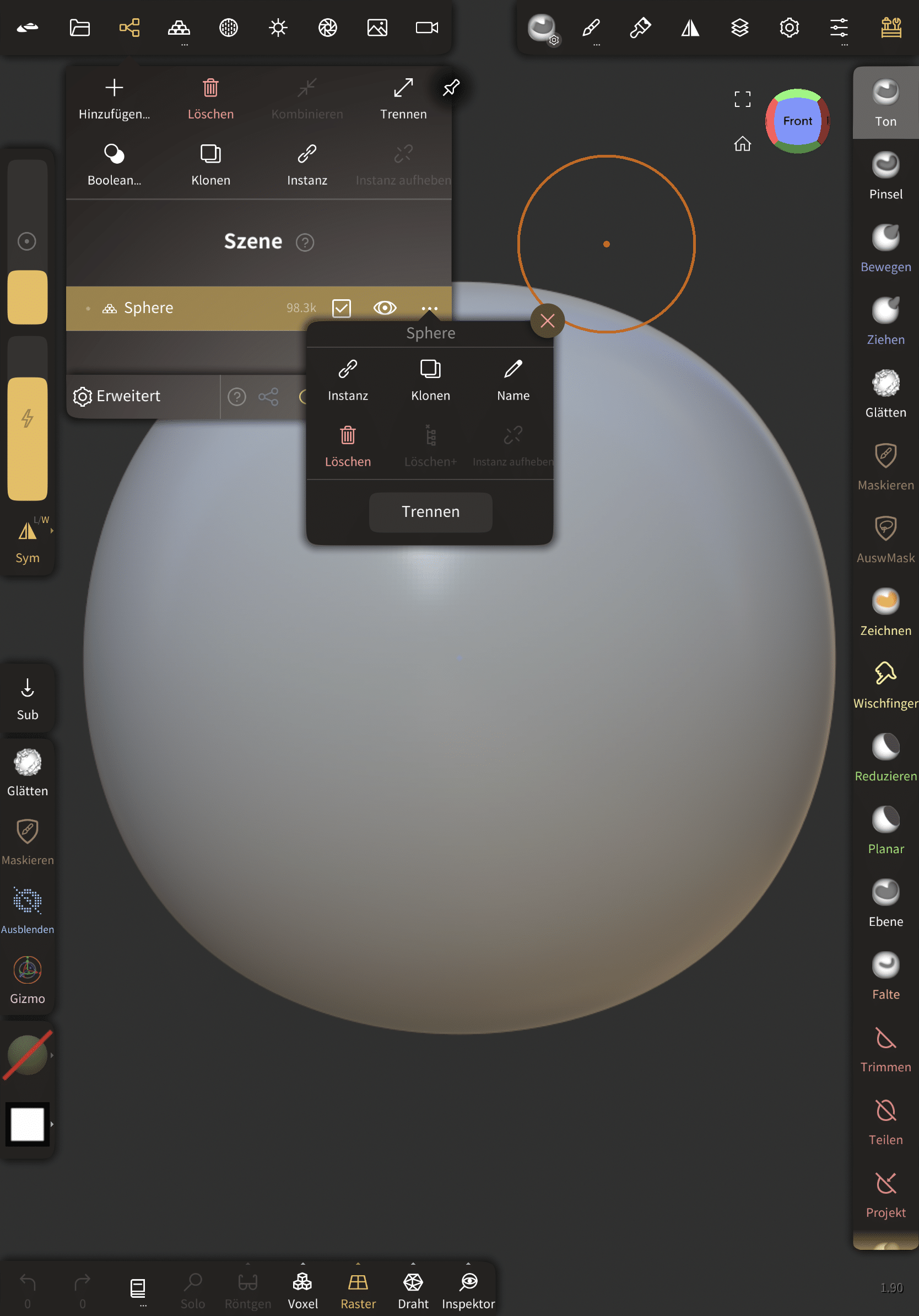
Part 1: 3D Modeling mit dem Lathe-Tool
Datei anlegen
Im ersten Schritt legen wir eine neue Datei ein. Dazu öffnen wir Nomad Sculpt und rufen oben links das Projektmenü auf. Darin lassen sich Projekte als Nomad (.nom) oder andere gängige 3D-Formate speichern, clustern oder in eine Szene importieren.
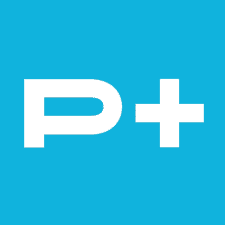


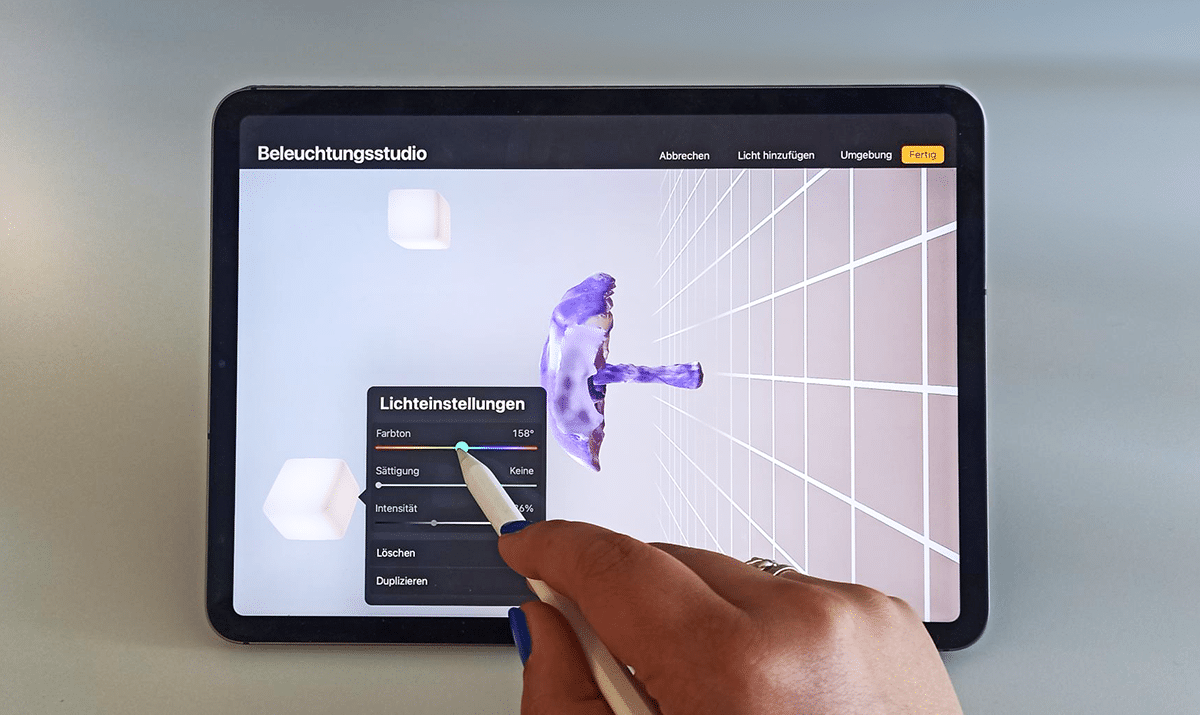 3D-Elemente sind absolut im Trend, aber es muss nicht immer gleich Cinema4D oder Blender sein, um spannende Ergebnisse zu produzieren. Wer gerade erst einsteigt, oder einfach frei mit 3D-Modelling experimentieren will, kann das auch abseits des Schreibtisches tun.
3D-Elemente sind absolut im Trend, aber es muss nicht immer gleich Cinema4D oder Blender sein, um spannende Ergebnisse zu produzieren. Wer gerade erst einsteigt, oder einfach frei mit 3D-Modelling experimentieren will, kann das auch abseits des Schreibtisches tun.